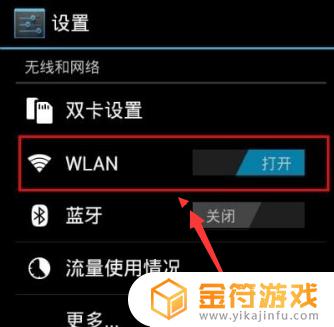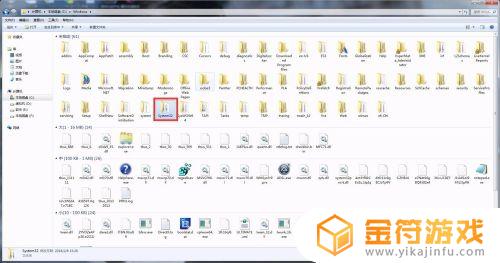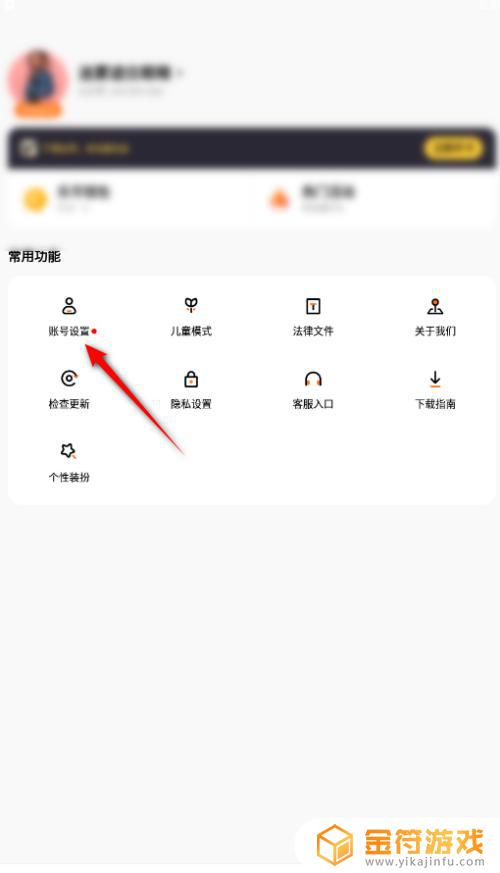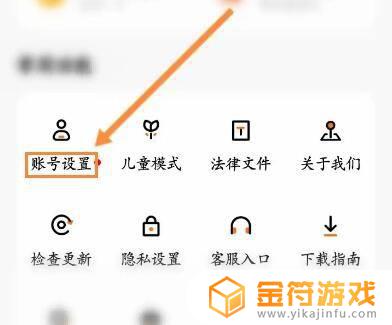wlan网络怎么认证 wlan认证方式
今天小金就给大家带来wlan网络怎么认证,希望对大家有所帮助。
具体方法:
1.1.连接电脑:把能上网的电脑通过网线连接到路由器的LAN口。

2.2.登录管理界面:打开浏览器,输入路由器底部标贴标识的管理地址,输入路由器的管理密码后登录管理界面。
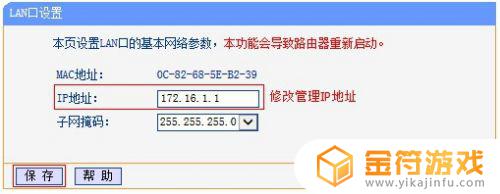
3.3.修改管理IP地址:登录路由器管理界面,点击 网络参数 >> LAN口设置,修改LAN口IP地址与前端网络不在同一网段(以172.16.1.1为例),保存,路由器提示 重启,点击 确定。
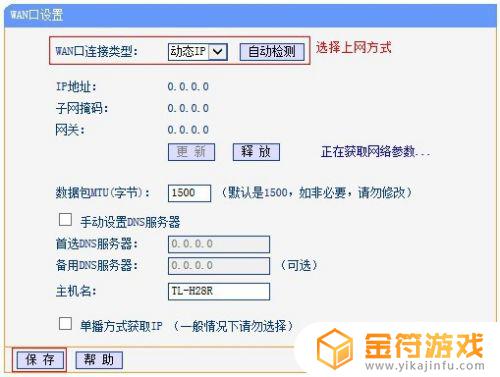
4.4.设置WAN口的上网方式:使用修改后的管理IP地址重新登录路由器管理界面,点击 网络参数 >> WAN口设置,WAN口上网方式选择动态IP(以实际应用为准)。
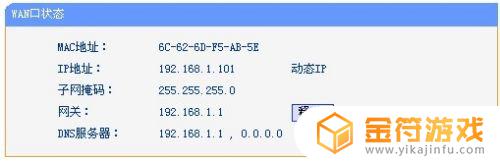
5.5.设置无线参数:重启完成,返回管理界面。点击 无线设置 >> 无线安全设置,修改SSID号,这一号码应该被设置为数字+字母的形式。
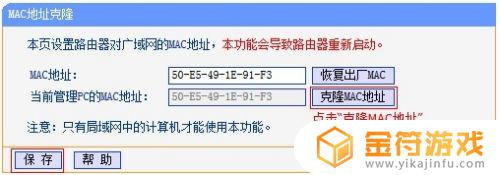
6.6.设置完成后,进入路由器管理界面,点击运行状态,查看WAN口状态,框内IP地址不为0.0.0.0则表示设置成功。

7.7.设置完成
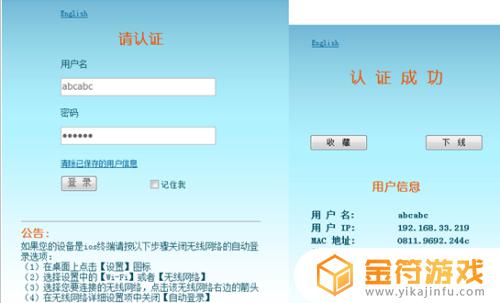
以上就是今天为大家带来wlan网络怎么认证的全部内容,希望对大家有所帮助,更多的内容请持续关注金符游戏,为你带来最新最全的游戏相关内容。